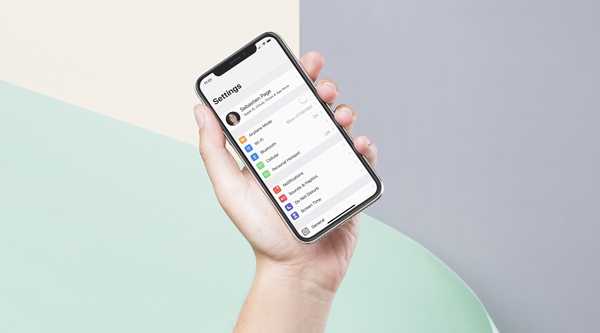
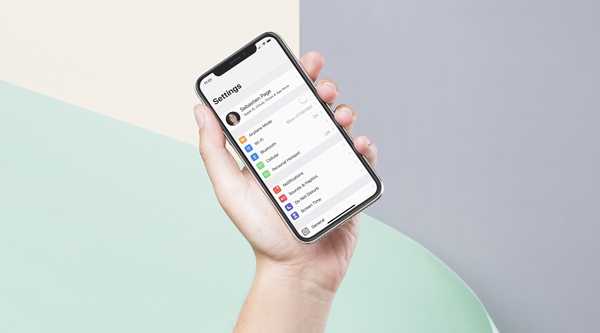
Een nieuwe iPhone kopen is altijd een bevredigend moment voor mij, omdat het als een nieuwe start is. In plaats van mijn nieuwe apparaat vanaf een vorige back-up in te stellen, begin ik graag met een schone toestand en stel ik het apparaat helemaal opnieuw in, waardoor ik een soort voorjaarsschoonmaak op mijn startscherm kan doen en dingen een beetje kan veranderen.
Als mijn startscherm een beetje verandert bij elk nieuw apparaat dat ik instel, zijn er echter dingen die ongewijzigd blijven van mijn oude iPhone naar de nieuwe. Dit zijn allemaal gedetailleerde voorkeuren die ervoor zorgen dat mijn iOS-apparaat echt aan mijn behoeften voldoet. Dit zijn instellingen die nooit, of althans zelden, van het ene jaar naar het andere veranderen.
In dit bericht wil ik mijn proces delen voor het instellen van een nieuwe iPhone of iPad. Hoewel het voor de meeste lezers van weinig waarde is, hoop ik dat het een paar ideeën of inspiratie zal geven voor enkelen van jullie.
Hoe ik een nieuwe iPhone instel
Deze lijst is vrijwel in dezelfde volgorde als na het instellen van mijn iPhone of iPad als nieuw.
- Installeer 1Password.
- Schakel toetsenbordklikken uit in Instellingen> Geluiden & Haptiek. Ze maken me gek dus dit is altijd een prioriteit.
- Schakel het vergrendelingsgeluid uit.
- Wijzig de tijd in 24-uursnotatie in Instellingen> Algemeen> Datum en tijd. Ik ben Frans en ben opgegroeid met wat de VS militaire tijd noemen.
- Verwijder stock-apps die ik nooit gebruik (Contacten, GarageBand, Keynote, Clips, iMovie, iTunes U, Tips). Dit helpt niet alleen om dingen schoon te houden, maar het bespaart ook tonnen opslagruimte op mijn apparaat.
- Maak een map "Crapple" met alle Apple-apps die ik zelden gebruik.
- Voeg een Frans toetsenbord toe in Instellingen> Algemeen> Toetsenbord> Toetsenborden.
- Voeg een Frans woordenboek en een Frans-Engels woordenboek toe via Instellingen> Algemeen> Woordenboek. Deze twee stappen worden vaak in het Engels en het Frans gebruikt en zijn essentieel.
- Schakel dictaat in Instellingen> Algemeen> Toetsenbord in. Ik weet niet helemaal zeker waarom, maar dit is standaard niet ingeschakeld. Het heeft waarschijnlijk iets te maken met privacy.
- Stel het doorsturen van sms-berichten naar mijn iPad en MacBook in, zodat ik ook SMS (niet alleen iMessages) op deze apparaten kan ontvangen. U kunt dit doen via Instellingen> Berichten> Tekstberichten doorsturen.
- Stel mijn standaard iMessage-e-mailadres in bij Instellingen> Berichten> Verzenden en ontvangen.
- Stel iMessage-geschiedenis in op één jaar. Na een jaar worden berichten automatisch verwijderd, wat eigenlijk niet uitmaakt, want ik heb dan een nieuwe iPhone. Dit wordt gedaan in Instellingen> Berichten> Berichten bewaren.
- Schakel bellen via wifi in Instellingen> Telefoon> Bellen via wifi. Dit is een geweldige functie die de meeste providers nu ondersteunen.
- Schakel doorschakelen naar andere apparaten uit om te voorkomen dat al mijn Apple-apparaten overgaan als ik een telefoontje krijg. Dit wordt geregeld in Instellingen> Telefoon> Oproepen op andere apparaten.
- Wijzig het standaard e-mailadres van FaceTime in Instellingen> FaceTime. Ik zorg ervoor dat het standaard e-mailadres dat wordt gebruikt om FaceTime te bellen hetzelfde is als het standaard e-mailadres dat wordt gebruikt als iMessage-e-mailadres. Ik doe dit voor al mijn Apple-apparaten om ervoor te zorgen dat al mijn iMessages en FaceTime-oproepen van hetzelfde e-mailadres komen.
- Stel mijn e-mailaccounts in via Instellingen> Wachtwoorden & Accounts. Ik gebruik meestal Gmail en ik zorg er altijd voor dat de postvakinstellingen worden aangepast zodat weggegooide berichten naar de prullenbak gaan (niet naar het archief). Ik hernoem ook elke mailbox.
- Tweak e-mailinstellingen in Instellingen> E-mail: voeg een voorbeeld van 3 regels toe, wijzig veegbewegingen (rechts gaat naar Verplaatsen naar map, links gaat naar verwijderen) en e-mailhandtekeningen aanpassen.
- Controleer de foto-instellingen: zorg ervoor dat iCloud-fotobibliotheek is ingeschakeld en dat iPhone-opslag optimaliseren is ingeschakeld.
- Ga naar het tabblad Gekocht in de App Store-app en download al mijn essentiële apps. Dit is een goed moment om alleen te downloaden wat je echt gebruikt, niet wat je denkt dat je ooit nodig zult hebben.
- Meld u aan bij alle gedownloade apps om later tijd te besparen en de apps in te stellen die ik het meest gebruik. Dit is waarschijnlijk het meest tijdrovende deel van mijn proces, maar dit is er een waar ik later niet meer mee te maken heb.
- Sorteer alle apps in mappen terwijl ik inlog en stel ze in.
- Indeling van startscherm en mappen.
- Pas mijn meldingen aan (zorg ervoor dat iMessage-herhalingswaarschuwing is uitgeschakeld, bijvoorbeeld, is een must). Om dit te doen, ga ik gewoon naar elke app in Instellingen> Meldingen.
- Selecteer Vandaag Widgets bekijken en organiseren.
- Verander de automatische vergrendeling van het display in 1 minuut. Om de een of andere reden is het nu standaard ingesteld op 30 seconden.
- Stel mijn Niet storen-schema in en schakel sinds iOS 12 ook Bedtijd in.
- Wijzig de naam van het apparaat in Instellingen> Algemeen> Over> Naam. Ik gebruik altijd het type apparaat voor de naam. De iPhone van dit jaar heet bijvoorbeeld iPhone XS.
- Mijn Control Center instellen schakelt tussen Instellingen> Control Center> Besturingselementen aanpassen. Ik zorg ervoor dat de meestgebruikte onderaan staan zodat ze gemakkelijk te bereiken zijn.
- Schakel Aandacht vereist voor Face ID en Attention Aware-functies uit in Instellingen> Face ID & toegangscode. Als je deze uitschakelt, is Face ID betrouwbaarder voor mij. Ja, het is ook iets minder veilig, maar laten we eerlijk zijn, als iemand erin slaagt mijn iPhone te ontgrendelen door hem voor mijn gezicht te zetten terwijl ik slaap, heb ik grotere problemen dan deze persoon die mijn iPhone heeft.
- Stel Apple Pay in en selecteer mijn standaardcreditcard in Instellingen> Portemonnee en Apple Pay.
- Wijzig de sorteervolgorde van contactpersonen in First, Last in Instellingen> Contacten> Sorteervolgorde.
- Doorloop de app Instellingen om te zien of ik iets ben vergeten.
Er zijn altijd een paar dingen die ik hier en daar tijdens het proces vergeet, maar dit zijn kleine instellingen die ik later snel kan veranderen.
Nu je mijn hele proces kent, vertel me hoe je het aanpakt. Stel je je iOS-apparaten in zoals nieuw, of stel je ze in vanuit een back-up? Heeft u ook een instellingsproces? Heb je een vraag over mijn instellingen? Deel dit in de reacties hieronder.











